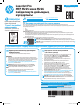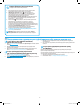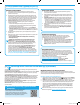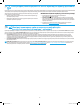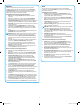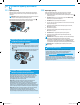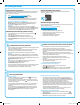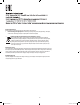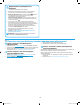HP LaserJet Pro MFP M225, M226 - Getting Started Guide
Русский ............ 9
Қазақша ........... 1
9
(1
)5
8.
5XVVLD���
.D ]DNKVWDQ��DQG�
%HODUXV�RQO\
5XVVLH��
.D ]DNKVWDQ�
HW�%LÄORUXVVLH�
XQLTXHPHQW
Ʌɢɲɟ�Ɋɨ ɫɿɹ��
Ʉɚɡɚɯɫɬɚɧ�ɿ�
Ȼɿɥɨɪ ɭ ɫɿɹ
(1
)5
8.
5XVVLD���
.D ]DNKVWDQ��DQG�
%HODUXV�RQO\
5XVVLH��
.D ]DNKVWDQ�
HW�%LÄORUXVVLH�
XQLTXHPHQW
Ʌɢɲɟ�Ɋɨ ɫɿɹ��
Ʉɚɡɚɯɫɬɚɧ�ɿ�
Ȼɿɥɨɪ ɭ ɫɿɹ
Windows
1. Не подсоединяйте USB-кабель до завершения установки ПО
(кромеслучаев, когда используется ОС Windows 8, 8.1 или RT). Еслион
уже подключен, извлеките его перед продолжением. Программа
установки предложит подключить кабель в нужный момент.
2. Перейдите к этапу 6. Поиск или загрузка файлов установки
программного обеспечения.
ПРИМЕЧАНИЕ. Во время установки программного обеспечения
выберите вариант Прямое подключение этого компьютера по USB.
Mac
1. Подключите принтер к компьютеру с помощью USB-кабеля до
начала установки программного обеспечения.
2. Перейдите к этапу 6. Поиск или загрузка файлов установки
программного обеспечения.
Встроенное беспроводное сетевое
подключение (только для беспроводных
моделей)
1. Чтобы подключить принтер к беспроводной сети, нажмите кнопку
беспроводного соединения на панели управления принтера.
Коснитесь Меню беспроводного соединения, затем выберите
Мастер настройки беспроводного соединения.
2. Выберите из списка SSID или введите (если нет в списке) имя сети.
3. С помощью клавиатуры введите парольную фразу, затем нажмите
кнопку ОК.
4. Дождитесь установки сетевого подключения.
5. На панели управления принтера нажмите кнопку сети .
ЕслиIP-адрес указан, значит, сетевое подключение было
установлено. В случае отсутствия данных подождите
несколькоминут иповторите попытку. Запишите IP-адрес для
использования во время установки программного обеспечения.
Пример IP-адреса: 192.168.0.1
6. Если требуется печать с компьютера, перейдите к этапу
6.Поискили загрузка файлов установки программного
обеспечения. Еслитребуется печать только с телефона или
планшета, перейдитекэтапу 8. Мобильная и беспроводная печать.
ПРИМЕЧАНИЕ. Во время установки ПО выберите Помощь в установке
беспроводного соединения в первый раз.
Настройка IP-адреса вручную
Сведения о том, как вручную настроить IP-адрес, см. в руководстве
пользователя принтера по адресу www.hp.com/support/colorljMFPM225
или www.hp.com/support/colorljMFPM226.
5.
Выбор способа подключения и подготовка к установке
программного обеспечения
ВАЖНО!
Выполните
шаги 1–3,
указанные в брошюре по
настройке оборудования
принтера, после чего
перейдите к шагу 4 справа.
www.hp.com/support/colorljMFPM225 www.register.hp.com
LaserJet Pro
Руководство по началу
работы с МФУ M225 и M226
Прямое подключение USB между
принтером и компьютером
Необходимо использовать кабель USB типа «A-B».
После включения принтера дождитесь его инициализации. Для навигации на сенсорной панели управления
используйте жесты прикосновения (нажатия), пролистывания и прокрутки. Следуйте приглашениям на панели
управления, чтобы настроить следующие параметры:
• Язык
• Расположение
• Параметры по умолчанию
Выберите один из следующих параметров в области Параметры по умолчанию:
• Обслуживание пользователем: настройки по умолчанию с пошаговыми инструкциями при выполнении установки,
конфигурирования и обновления.
• Обслуживание ИТ-службой: настройки по умолчанию, оптимизированные для управления парком устройств и
повышенной безопасности.
Любые параметры можно изменить после завершения начальной установки.
ПРИМЕЧАНИЕ. Выберите Печать информационной страницы, чтобы напечатать
сведения о том, как изменить настройки по умолчанию.
ПРИМЕЧАНИЕ. Чтобы открыть интерактивную справку, нажмите кнопку справки на
панели управления принтера.
www.hp.com/support/colorljMFPM226
4.
Первоначальная настройка с панели управления
CF484-91008.indd 9 12/30/2015 8:26:23 PM